photoshopمپ§ç…™م‚’ن½œوˆگمپ™م‚‹و–¹و³•م‚’مپ¾مپ¨م‚پمپ¾مپ—مپںم€‚
مƒ،مƒ¢çڑ„مپھو„ںمپکمپ§مپ™
ç›®و¬،
و–°è¦ڈç”»هƒڈم‚’ن½œوˆگمپ™م‚‹
1.photoshopم‚’é–‹مپچم€پم‚µم‚¤م‚؛مپ¯ن½•مپ§م‚‚مپ„مپ„مپ®مپ§م€پ背و™¯è‰²é»’مپ®و–°è¦ڈç”»هƒڈم‚’ن½œوˆگمپ™م‚‹م€‚
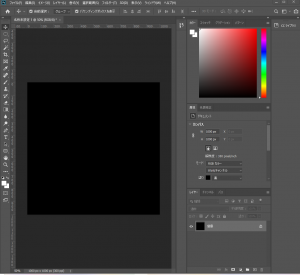
ç…™مپ®ه…ƒمپ«مپھم‚‹ç·ڑم‚’وڈڈمپڈ
1.مƒ،مƒ‹مƒ¥مƒ¼مƒگمƒ¼مپ«مپ‚م‚‹م€Œمƒ¬م‚¤مƒ¤مƒ¼م€چ→م€Œو–°è¦ڈم€چ→م€Œمƒ¬م‚¤مƒ¤مƒ¼م€چمپ®é †مپ«م‚¯مƒھمƒƒم‚¯مپ—م€پو–°è¦ڈمƒ¬م‚¤مƒ¤مƒ¼م‚’
ن½œوˆگمپ—مپ¾مپ™م€‚
2.ن½œوˆگمپ—مپںمƒ¬م‚¤مƒ¤مƒ¼مپ«هگچه‰چم‚’ن»کمپ‘مپ¾مپ™م€‚ن»ٹه›مپ¯مƒ¬م‚¤مƒ¤مƒ¼هگچم‚’ç…™مپ¨ن»کمپ‘مپ¾مپ™
3.ه…ˆمپ»مپ©م€Œç…™م€چمپ¨هگچه‰چم‚’ن»کمپ‘مپںمƒ¬م‚¤مƒ¤مƒ¼مپ«م€پمƒ„مƒ¼مƒ«مƒگمƒ¼مپ®مƒ–مƒ©م‚·مƒ„مƒ¼مƒ«م‚’éپ¸وٹمپ—مپ¦م€پç›´ه¾„:24px
ç،¬مپ•:100%مپ§è‡ھهˆ†مپ®ه¥½مپچمپھم‚ˆمپ†مپ«ç·ڑم‚’وڈڈمپ„مپ¦مپڈمپ مپ•مپ„م€‚
آ
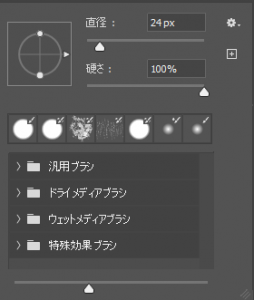
مƒ•م‚£مƒ«م‚؟مƒ¼م€Œو³¢ه½¢م€چم‚’ن½؟用مپ™م‚‹
مƒ،مƒ‹مƒ¥مƒ¼مƒگمƒ¼مپ«مپ‚م‚‹م€Œمƒ•م‚£مƒ«م‚؟مƒ¼م€چ→م€Œه¤‰ه½¢م€چ→م€Œو³¢ه½¢م€چمپ®é †مپ§م‚¯مƒھمƒƒم‚¯مپ—م€پمƒ•م‚£مƒ«م‚؟مƒ¼مپ®è¨ه®ڑم‚’مپ—مپ¦مپ„مپچمپ¾مپ™م€‚
و³¢و•°ï¼ڑ5/و³¢é•·ï¼ڑوœ€ه°ڈ10م€€وœ€ه¤§120/وŒ¯ه¹…ï¼ڑوœ€ه°ڈ5م€€وœ€ه¤§35/و¯”çژ‡ï¼ڑو°´ه¹³100%م€€ه‚ç›´100%/種é،ï¼ڑو£ه¼¦و³¢/وœھه®ڑ義é کهںںï¼ڑم€Œç«¯مپ®مƒ”م‚¯م‚»مƒ«م‚’ç¹°م‚ٹè؟”مپ—مپ¦هں‹م‚پم‚‹è¨ه®ڑم€چم‚’éپ©ç”¨مپ™م‚‹مپ“مپ¨مپ§م€پوڈڈمپ„مپںç·ڑمپŒه¤‰هŒ–مپ—مپ¾مپ™م€‚
هڈˆم€پو•°ه€¤م‚’ه¤‰و›´مپ™م‚‹مپ¨ه¤‰هŒ–مپ®ن»•و–¹م‚‚ه¤‰م‚ڈم‚‹مپ®مپ§م€پ色م€…試مپ—مپ¦مپ؟مپ¦مپڈمپ مپ•مپ„م€‚
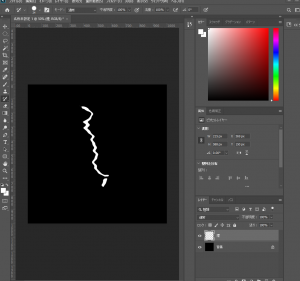
م€Œو³¢ه½¢م€چم‚’مƒ•م‚§مƒ¼مƒ‰مپ™م‚‹
مƒ،مƒ‹مƒ¥مƒ¼مƒگمƒ¼مپ®م€Œç·¨é›†م€چ→م€Œو³¢ه½¢م€چم‚’مƒ•م‚§مƒ¼مƒ‰م‚’م‚¯مƒھمƒƒم‚¯مپ—مپ¦م€پن¸چé€ڈوکژه؛¦:50%مپ§éپ©ç”¨مپ—مپ¾مپ™م€‚
م€€م€€م€€م€€م€€م€€م€€م€€م€€م€€م€€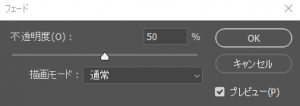
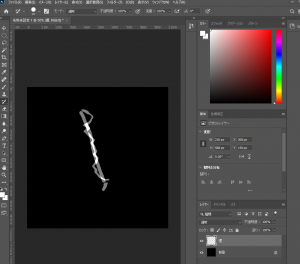
مƒ•م‚£مƒ«م‚؟مƒ¼م€Œو³¢ه½¢م€چè¨ه®ڑ→مƒ•م‚§مƒ¼مƒ‰م‚’ç¹°م‚ٹè؟”مپ™
ه…ˆمپ»مپ©è¨€مپ£مپںمƒ•م‚£مƒ«م‚؟مƒ¼م€Œو³¢ه½¢م€چم‚’éپ©ç”¨مپ—م€پمƒ،مƒ‹مƒ¥مƒ¼مƒگمƒ¼مپ‹م‚‰م€Œç·¨é›†م€چ→م€Œو³¢ه½¢م€چم‚’مƒ•م‚§مƒ¼مƒ‰م€پمپ“م‚Œم‚’و•°ه›ç¹°م‚ٹè؟”مپ—مپ¾مپ™م€‚
و³¢ه½¢م‚’éپ©ç”¨مپ™م‚‹مپ¨مپچمپ¯م€Œé–‹ه§‹ن½چç½®م‚’ن¹±و•°çڑ„مپ«ه¤‰هŒ–مپ•مپ›م‚‹م€چم‚’م‚¯مƒھمƒƒم‚¯مپ—مپ¦ن¸‹مپ•مپ„م€‚
م€€م€€م€€م€€م€€م€€م€€م€€م€€م€€م€€م€€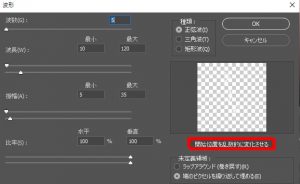
ه®Œوˆگمپ§مپ™
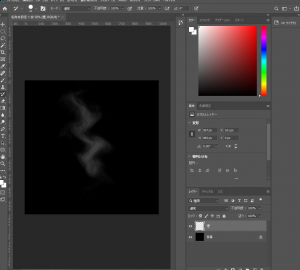
مپ“مپ®م‚ˆمپ†مپ«photoshopمپ§ç…™مپ¯ç°،هچکمپ«ن½œوˆگمپ§مپچمپ¾مپ™م€‚
و„ڈه¤–مپ¨é›£مپ—مپمپ†مپھم‚¤مƒ،مƒ¼م‚¸م‚‚مپ‚م‚ٹمپ¾مپ™مپŒم€پم‚„مپ£مپ¦مپ؟م‚‹مپ¨مپںمپ£مپں10هˆ†ç¨‹ه؛¦مپ§ç…™م‚’ن½œوˆگمپ§مپچمپ¾مپ™م€‚
مپœمپ²مƒپمƒ£مƒ¬مƒ³م‚¸مپ—مپ¦مپ؟مپ¦مپڈمپ مپ•مپ„م€‚
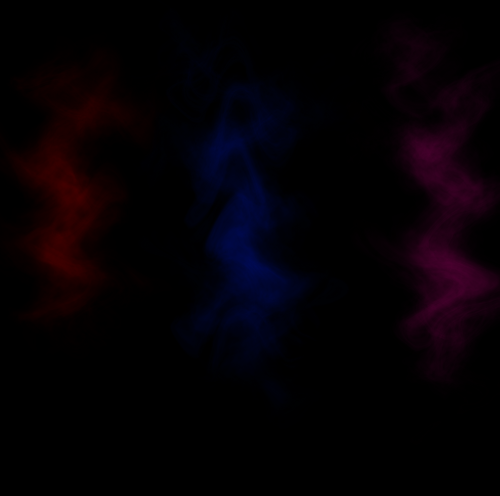

م‚³مƒ،مƒ³مƒˆ